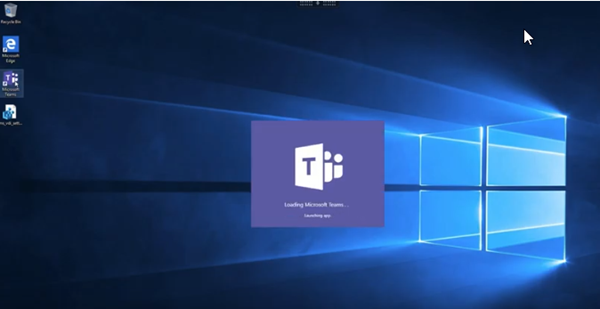-
Pianificare e creare una distribuzione
-
Creare e gestire le connessioni
-
Creare cataloghi di macchine con immagini preparate
-
Creare un'immagine preparata per le istanze gestite di Amazon WorkSpaces Core
-
Creare un catalogo di istanze gestite di Amazon WorkSpaces Core
-
Creare un catalogo di macchine con immagini preparate in Azure
-
Creare un catalogo di macchine con immagini preparate in Red Hat OpenShift
-
Creare un catalogo di macchine con immagini preparate in VMware
-
Creare un catalogo di macchine con immagini preparate in XenServer
-
-
Pool di identità di diversi tipi di join di identità delle macchine
-
-
-
Ottimizzazione per Microsoft Teams (Classico)
-
This content has been machine translated dynamically.
Dieser Inhalt ist eine maschinelle Übersetzung, die dynamisch erstellt wurde. (Haftungsausschluss)
Cet article a été traduit automatiquement de manière dynamique. (Clause de non responsabilité)
Este artículo lo ha traducido una máquina de forma dinámica. (Aviso legal)
此内容已经过机器动态翻译。 放弃
このコンテンツは動的に機械翻訳されています。免責事項
이 콘텐츠는 동적으로 기계 번역되었습니다. 책임 부인
Este texto foi traduzido automaticamente. (Aviso legal)
Questo contenuto è stato tradotto dinamicamente con traduzione automatica.(Esclusione di responsabilità))
This article has been machine translated.
Dieser Artikel wurde maschinell übersetzt. (Haftungsausschluss)
Ce article a été traduit automatiquement. (Clause de non responsabilité)
Este artículo ha sido traducido automáticamente. (Aviso legal)
この記事は機械翻訳されています.免責事項
이 기사는 기계 번역되었습니다.책임 부인
Este artigo foi traduzido automaticamente.(Aviso legal)
这篇文章已经过机器翻译.放弃
Questo articolo è stato tradotto automaticamente.(Esclusione di responsabilità))
Translation failed!
Ottimizzazione per Microsoft Teams
Nota:
La nuova versione di Microsoft Teams 2.1 è ora disponibile a livello generale per VDA. Questa versione di Microsoft Teams è compatibile con l’ottimizzazione di Citrix Microsoft Teams che utilizza WebRTC (VDI 1.0).
Se si utilizza Citrix Virtual Apps and Desktops 2402, non è necessario configurare manualmente la voce del Registro di sistema
msedgewebview2.exein quanto è inclusa nella whitelist per impostazione predefinita.Le app pubblicate sono ora supportate con il nuovo Microsoft Teams.
Se si utilizza Citrix Virtual Apps and Desktops 2311 o versioni precedenti, è necessaria una nuova impostazione di configurazione del Registro di sistema nel VDA per consentire al nuovo Microsoft Teams di accedere al canale virtuale Citrix. Per abilitare l’ottimizzazione di Microsoft Teams 2.1, configurare la seguente chiave del Registro di sistema nel VDA:
Posizione:
HKLM\SOFTWARE\WOW6432Node\Citrix\WebSocketServiceChiave (REG_Multi_SZ):
ProcessWhitelistValore:
msedgewebview2.exePer maggiori informazioni, consultare la documentazione Microsoft.
Citrix offre l’ottimizzazione per Microsoft Teams basato su desktop utilizzando Citrix Virtual Apps and Desktops™ e l’app Citrix Workspace™. Per impostazione predefinita, raggruppiamo tutti i componenti necessari nell’app Citrix Workspace e nel Virtual Delivery Agent (VDA).
La nostra ottimizzazione per Microsoft Teams include i servizi HDX™ lato VDA e un’API per l’interfaccia con l’app ospitata di Microsoft Teams per ricevere i comandi. Questi componenti aprono un canale virtuale di controllo (CTXMTOP) al motore multimediale lato app Citrix Workspace. L’endpoint decodifica e fornisce il contenuto multimediale localmente, spostando la finestra dell’app Citrix Workspace nell’app ospitata di Microsoft Teams.
L’autenticazione e la segnalazione avvengono in modo nativo sull’app ospitata di Microsoft Teams, proprio come gli altri servizi di Microsoft Teams (ad esempio chat o collaborazione). Il reindirizzamento audio/video non li influenza.
Il CTXMTOP è un canale virtuale di comando e controllo. Ciò significa che i contenuti multimediali non vengono scambiati tra l’app Citrix Workspace e il VDA.
È disponibile solo il recupero/rendering lato client.
Questa demo video offre un’idea di come Microsoft Teams funziona in un ambiente virtuale Citrix.
Installazione di Microsoft Teams
Citrix e Microsoft raccomandano di utilizzare la versione più recente disponibile di Microsoft Teams e di mantenerla aggiornata. Le versioni dell’app desktop Microsoft Teams con date di rilascio più vecchie di 90 giorni rispetto alla data di rilascio della versione corrente non sono supportate. Le versioni non supportate dell’app desktop Microsoft Teams mostrano una pagina di blocco agli utenti e richiedono l’aggiornamento dell’app.
Per informazioni sulle versioni più recenti disponibili, consultare Cronologia degli aggiornamenti per l’app Teams (Desktop e Mac).
Si consiglia di seguire le linee guida per l’installazione a livello di macchina di Microsoft Teams. Evitare inoltre di utilizzare il programma di installazione .exe che installa Microsoft Teams in AppData. Installare invece in C:\Program Files (x86)\Microsoft\Teams utilizzando il flag ALLUSER=1 dalla riga di comando.
msiexec /i <path_to_msi> /l*v <install_logfile_name> ALLUSER=1 ALLUSERS=1
Questo esempio utilizza anche il parametro ALLUSERS=1. Quando si imposta questo parametro, il programma di installazione a livello di macchina di Microsoft Teams viene visualizzato in Programmi e funzionalità nel Pannello di controllo. Inoltre, in App e funzionalità nelle Impostazioni di Windows per tutti gli utenti del computer. Tutti gli utenti possono quindi disinstallare Microsoft Teams se dispongono di credenziali di amministratore.
È importante comprendere la differenza tra ALLUSERS=1 e ALLUSER=1. È possibile utilizzare il parametro ALLUSERS=1 negli ambienti non VDI e VDI. Utilizzare il parametro ALLUSER=1 solo negli ambienti VDI per specificare un’installazione per macchina.
In modalità ALLUSER=1, l’applicazione Microsoft Teams non si aggiorna automaticamente ogni volta che è disponibile una nuova versione. Si consiglia questa modalità per ambienti non persistenti, come app o desktop condivisi ospitati da un server Windows o da cataloghi Windows 10 casuali/raggruppati. Per maggiori informazioni, consultare Installare Microsoft Teams utilizzando MSI (sezione Installazione VDI).
Supponiamo che si disponga di ambienti VDI persistenti dedicati a Windows 10. Si desidera che l’applicazione Microsoft Teams si aggiorni automaticamente e si preferisce che Microsoft Teams venga installato per utente in Appdata/Local. In questo caso, utilizzare il programma di installazione .exe o l’MSI senza ALLUSER=1.
Nota:
Si consiglia di installare il VDA prima di installare Microsoft Teams nell’immagine dorata. Questo ordine di installazione è necessario affinché il flag
ALLUSER=1abbia effetto. Se si è installato Microsoft Teams nella macchina virtuale prima di installare il VDA, disinstallare e reinstallare Microsoft Teams.
Per l’accesso remoto al PC
Si consiglia di installare Microsoft Teams versione 1.4.00.22472 o successiva dopo l’installazione del VDA. In caso contrario, è necessario disconnettersi e accedere nuovamente affinché Microsoft Teams rilevi il VDA come previsto. La versione 1.4.00.22472 e successive include una logica aumentata eseguita all’avvio di Microsoft Teams e al momento dell’accesso per il rilevamento del VDA. Queste versioni includono anche l’identificazione del tipo di sessione attiva (HDX, RDP o connessione locale alla macchina client). Se si è connessi localmente, le versioni precedenti di Microsoft Teams potrebbero non riuscire a rilevare e disabilitare determinate funzionalità o elementi dell’interfaccia utente. Ad esempio, sale riunioni secondarie, finestre pop-out per riunioni e chat o reazioni alle riunioni.
Importante:
Quando si passa da una sessione locale a una sessione HDX e Microsoft Teams rimane aperto e in esecuzione in background, è necessario uscire e riavviare Microsoft Teams per ottimizzare correttamente con HDX. Al contrario, se si utilizza Microsoft Teams in remoto tramite una sessione HDX ottimizzata, disconnettere la sessione HDX e riconnettersi alla stessa sessione Windows localmente sul dispositivo. Quando si lavora dall’ufficio, è necessario riavviare Microsoft Teams in modo che possa rilevare correttamente lo stato del PC remoto (HDX o locale). Questo perché Microsoft Teams può valutare la modalità VDI solo all’avvio dell’app e non mentre è già in esecuzione in background. Senza un riavvio, Microsoft Teams potrebbe non riuscire a caricare funzionalità come finestre pop-out, sale riunioni secondarie o reazioni alle riunioni.
Per App Layering
Se si utilizza Citrix App Layering per gestire le installazioni di VDA e Microsoft Teams in livelli diversi, è necessario creare una nuova chiave del Registro di sistema sui VDA Windows prima di installare Microsoft Teams con il flag ALLUSER=1 dalla riga di comando. Per maggiori informazioni, consultare la sezione Ottimizzazione per Microsoft Teams con Citrix App Layering in Multimedia.
Raccomandazioni per la gestione dei profili
Si consiglia di utilizzare il programma di installazione a livello di macchina per gli ambienti Windows Server e VDI Windows 10 in pool.
Quando il flag ALLUSER=1 viene passato all’MSI dalla riga di comando (il programma di installazione a livello di macchina), l’app Microsoft Teams viene installata in C:\Program Files (x86) (~300 MB). L’app utilizza `AppData\Local\Microsoft\TeamsMeeting
Condividi
Condividi
This Preview product documentation is Citrix Confidential.
You agree to hold this documentation confidential pursuant to the terms of your Citrix Beta/Tech Preview Agreement.
The development, release and timing of any features or functionality described in the Preview documentation remains at our sole discretion and are subject to change without notice or consultation.
The documentation is for informational purposes only and is not a commitment, promise or legal obligation to deliver any material, code or functionality and should not be relied upon in making Citrix product purchase decisions.
If you do not agree, select I DO NOT AGREE to exit.